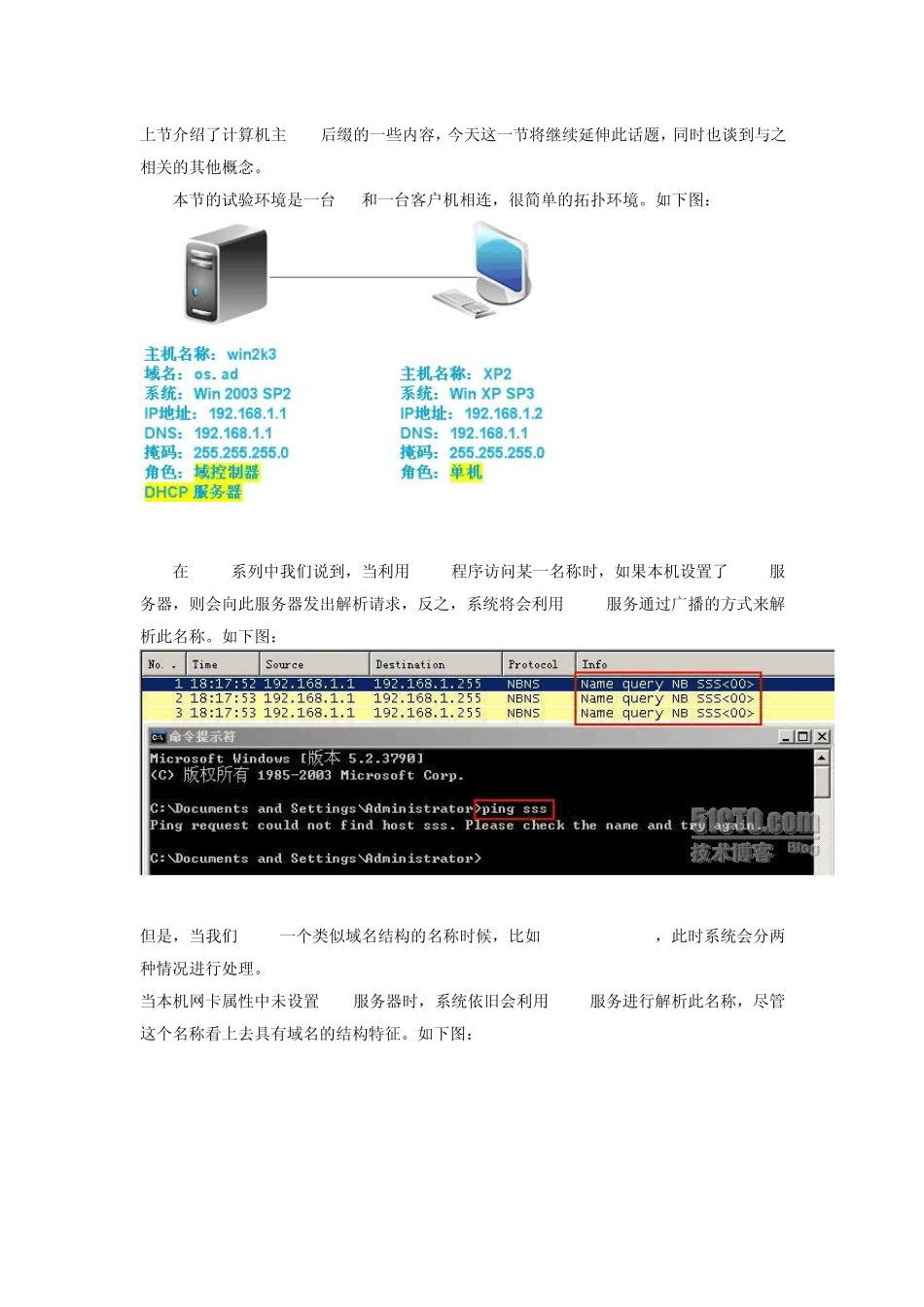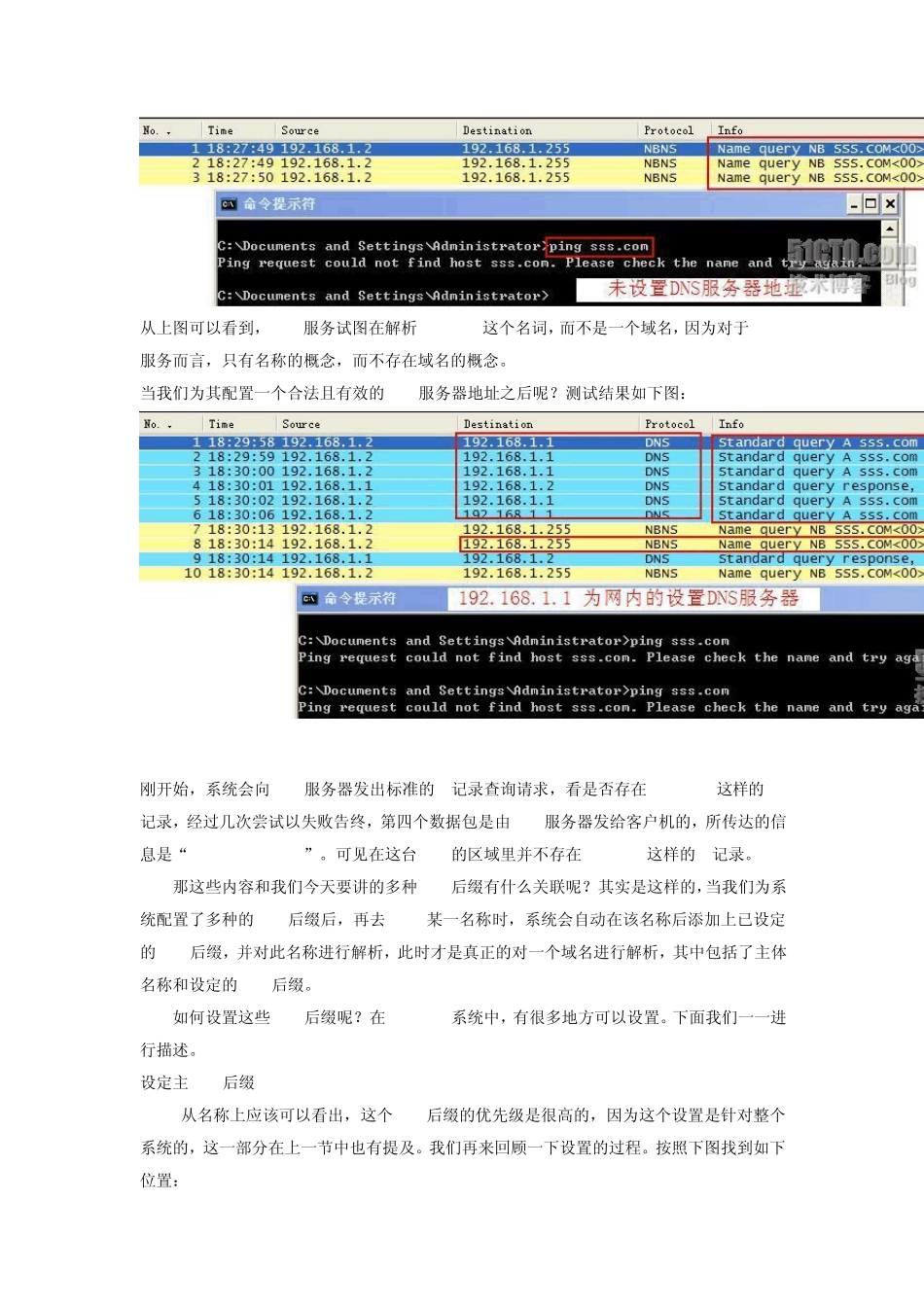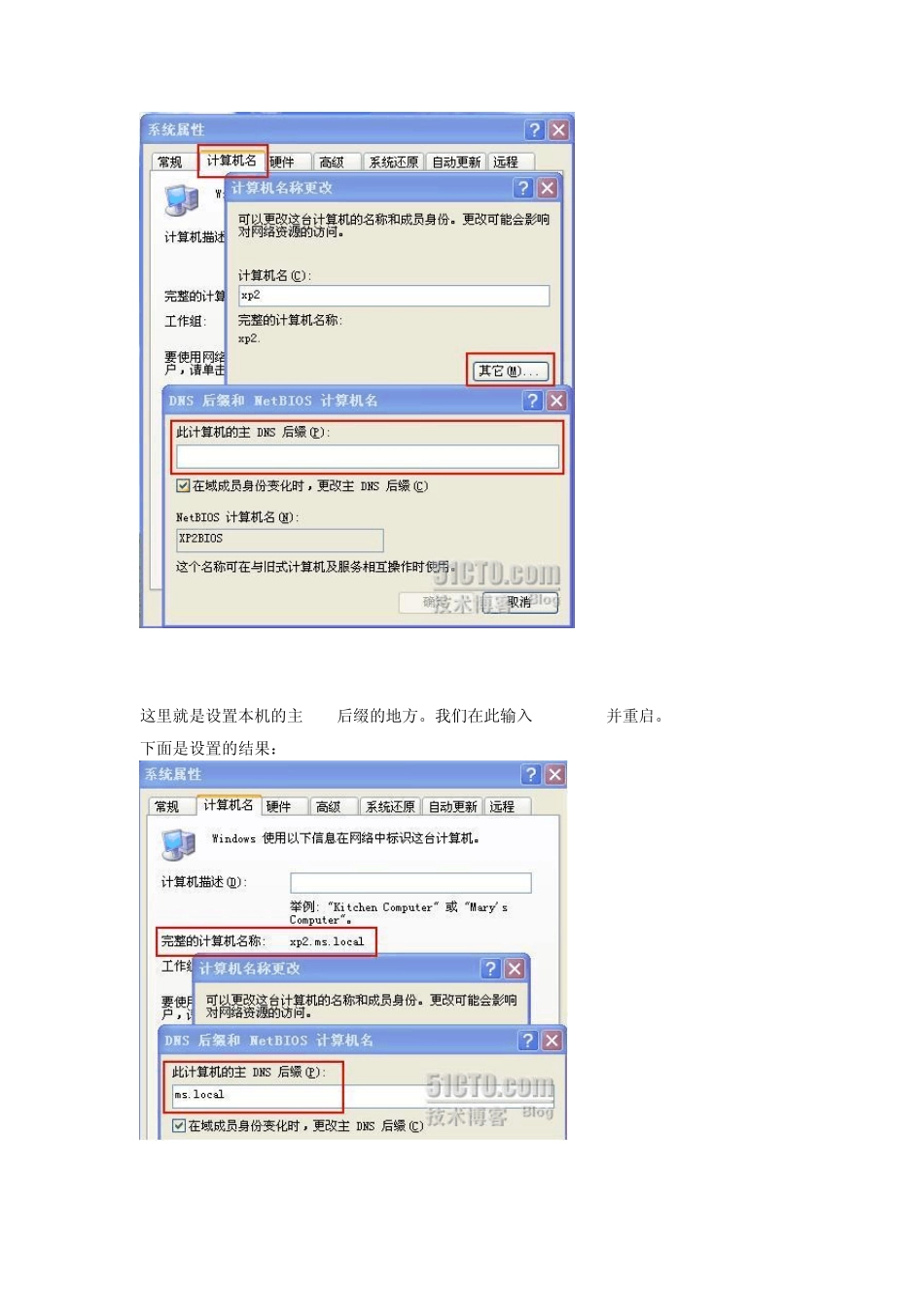上节介绍了计算机主DNS后缀的一些内容,今天这一节将继续延伸此话题,同时也谈到与之相关的其他概念。 本节的试验环境是一台 DC和一台客户机相连,很简单的拓扑环境。如下图: 在 WINS系列中我们说到,当利用 ping程序访问某一名称时,如果本机设置了WINS服务器,则会向此服务器发出解析请求,反之,系统将会利用 NBNS服务通过广播的方式来解析此名称。如下图: 但是,当我们 ping一个类似域名结构的名称时候,比如 ping sss.com ,此时系统会分两种情况进行处理。 当本机网卡属性中未设置 DNS服务器时,系统依旧会利用 NBNS服务进行解析此名称,尽管这个名称看上去具有域名的结构特征。如下图: 从上图可以看到,NBNS服务试图在解析sss.com这个名词,而不是一个域名,因为对于NBNS服务而言,只有名称的概念,而不存在域名的概念。 当我们为其配置一个合法且有效的DNS服务器地址之后呢?测试结果如下图: 刚开始,系统会向DNS服务器发出标准的A记录查询请求,看是否存在sss.com 这样的A记录,经过几次尝试以失败告终,第四个数据包是由DNS服务器发给客户机的,所传达的信息是“Server Failure”。可见在这台 DNS的区域里并不存在sss.com这样的A记录。 那这些内容和我们今天要讲的多种 DNS后缀有什么关联呢?其实是这样的,当我们为系统配置了多种的DNS后缀后,再去 ping某一名称时,系统会自动在该名称后添加上已设定的DNS后缀,并对此名称进行解析,此时才是真正的对一个域名进行解析,其中包括了主体名称和设定的DNS后缀。 如何设置这些 DNS后缀呢?在Windows系统中,有很多地方可以设置。下面我们一一进行描述。 设定主 DNS后缀 从名称上应该可以看出,这个DNS后缀的优先级是很高的,因为这个设置是针对整个系统的,这一部分在上一节中也有提及。我们再来回顾一下设置的过程。按照下图找到如下位置: 这里就是设置本机的主DNS后缀的地方。我们在此输入 ms.local并重启。 下面是设置的结果: 大家可以看到,此时计算机全名已经修改成了xp2.ms.local,其中XP2是原来的计算机名称。 此时,我们任意 ping一个名称,比如 kkk,看一下与之前的有什么变化。如下图: 从上图可以看到,在解析 kkk这个名称的时候会自动在后面加上 ms.local的主 DNS后缀进行解析,类似的,我们输入另一个名称比如 mmm,也会得到同样的结果。也就是说,当我们输入一个单标签的名称时,系统会自动检查此时是否设置有主 DNS后缀,如...